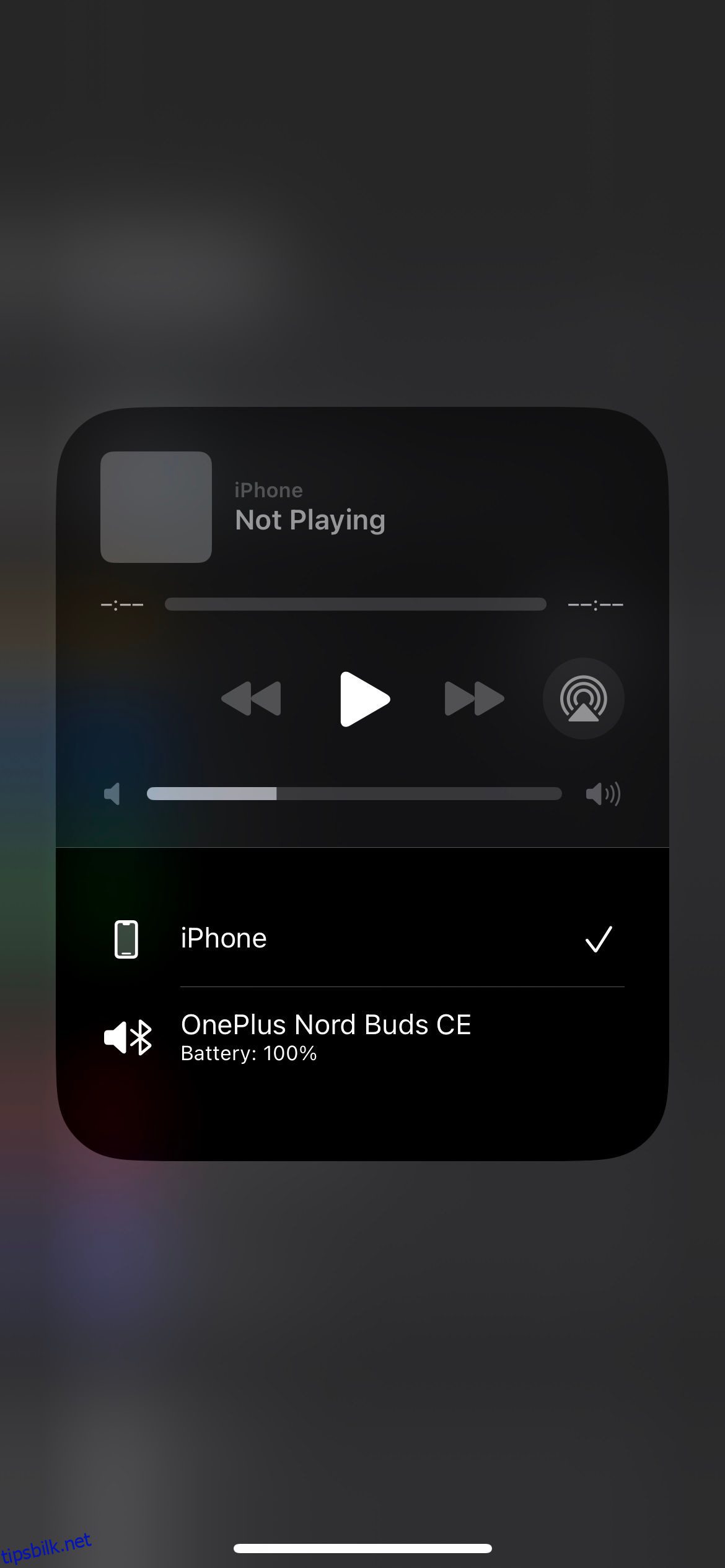Å håndtere en iPhone som sitter fast i hodetelefonmodus kan være frustrerende, siden det forhindrer lyd fra å spille gjennom høyttalerne, selv etter at du har koblet fra hodetelefonene. Heldigvis er det ikke vanskelig å slå av hodetelefonmodusen på din iPhone med løsningene nedenfor.
Innholdsfortegnelse
1. Koble fra Bluetooth-hodetelefonene
Din iPhone lar deg koble fra eller koble fra Bluetooth-enhetene dine, for eksempel hodetelefoner, gjennom Innstillinger-appen. Hvis iPhone ser ut til å være fast koblet til Bluetooth-hodetelefoner, bruk disse trinnene for å koble den fra:
2. Koble til og fra de kablede hodetelefonene
Midlertidige iOS-feil kan noen ganger ødelegge iPhones hodetelefondeteksjonsmekanisme og forhindre at den oppdager fjerning av hodetelefoner. Hvis det bare er en engangsfeil, kan du bare koble til og fra hodetelefonene for å løse problemet.
Koble hodetelefonene til iPhones 3,5 mm- eller Lightning-port, og koble dem deretter fra. Deretter åpner du kontrollsenteret på din iPhone ved å sveipe ned fra øverste høyre hjørne (eller sveipe opp fra bunnen hvis du har en iPhone med en Hjem-knapp) og sjekke om hodetelefonikonet fortsatt vises i volumglidebryteren.
3. Endre lydutgangen
Når du lytter til musikk eller ser på videoer, lar din iPhone deg velge mellom ulike lydutgangsenheter. Åpne kontrollsenteret, trykk og hold AirPlay-ikonet øverst til høyre på musikkavspillerkortet. Velg iPhone fra listen for å angi den som lydutgangsenhet.
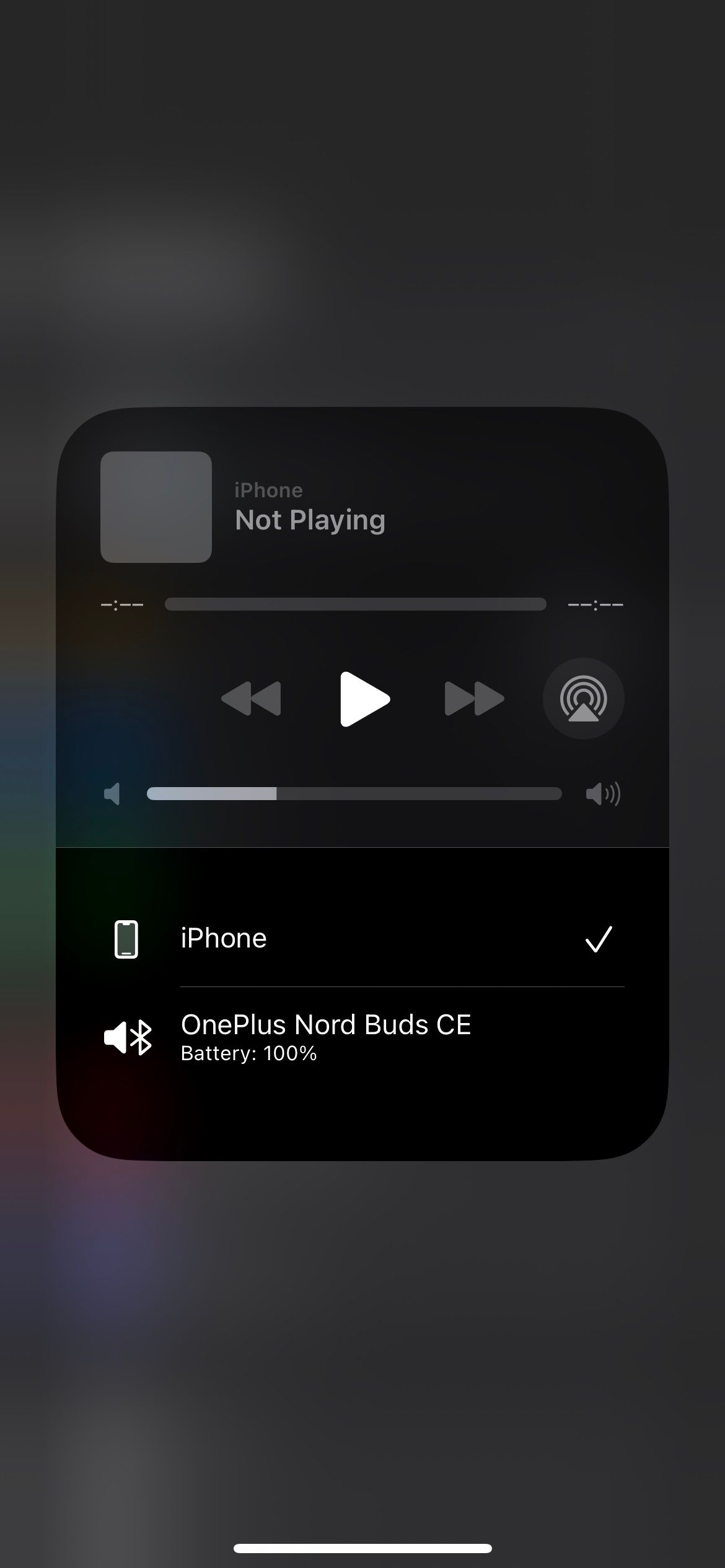
4. Rengjør hodetelefonporten
Opphopning av smuss, støv eller lo i iPhones 3,5 mm hodetelefonkontakt, Lightning eller USB-C-port kan føre til at enheten feilaktig oppdager hodetelefoner som plugget inn, selv når de ikke er det. Inspiser porten på din iPhone for eventuelle rusk. Hvis du finner noen, må du rense den.
Det er best å slå av iPhone før du setter noe inn i portene for å unngå å forårsake kortslutning eller introdusere en statisk ladning til elektronikken. Når strømmen er slått av, bruk en bomullspinne eller en binders for å fjerne smuss eller rusk fra porten forsiktig. Du kan se vår veiledning om rengjøring av iPhones for mer hjelp.
 Brent Dirks/MakeUseOf
Brent Dirks/MakeUseOf
Apple fraråder å bruke trykkluft og aerosolsprayer for rengjøring av iPhone, så det er best å unngå dem. Det er også viktig å være forsiktig når du rengjør porten for å unngå å skade interne komponenter.
5. Se etter vannskader
Hvis du ikke finner noe rusk i portene, men enheten fortsatt sitter fast i hodetelefonmodus, kan det være et tegn på en vannskadet iPhone. Dette kan skje fra noe så åpenbart som å søle kaffe over iPhone eller så subtilt som svette som drypper nedover hodetelefonkabelen.
Hvis du er usikker, sjekk din iPhones Liquid Contact Indicators (LCIs) for å få en bedre ide om den har fått vannskade eller ikke. Åpne SIM-kortskuffen og se etter et lite klistremerke inni. Fargen er vanligvis hvit eller sølv, men hvis iPhone har kommet i kontakt med vann, skal LCI-en se rød eller rosa ut.
Apple Support-dokument
bekrefter at eSIM-bare iPhones ikke har flytende kontaktindikatorer på utsiden. De er plassert internt, så du må demontere enheten for å finne den. Vi anbefaler imidlertid ikke å gjøre dette.
Hvis iPhone har fått vannskade nylig, er det bedre å handle raskt og få vannet ut for å forhindre ytterligere skade. Unngå å bruke ris til å tørke iPhone-en din fordi det kan forverre situasjonen ved å etterlate skadelige rester eller blokkere portene ytterligere. Se i stedet veiledningen vår for å lagre en vannskadet telefon for riktige instruksjoner.
6. Installer iOS-oppdateringer
Det er en merkelig sjanse for at iPhone har blitt sittende fast i hodetelefonmodus på grunn av et programvareproblem. Hvis det er tilfelle, bør det ikke ta lang tid før Apple slipper en løsning via en programvareoppdatering.
Gå til Innstillinger > Generelt > Programvareoppdatering for å se etter nye oppdateringer. Hvis noen oppdateringer er tilgjengelige, last ned og installer dem på din iPhone.
7. Start iPhone på nytt
Dette kan høres klisjé ut, men å starte iPhone på nytt kan ta seg av eventuelle midlertidige problemer som kan ha forårsaket at den sitter fast i hodetelefonmodus. Derfor, ikke glem å hoppe over dette trinnet.
Trykk og hold sideknappen med en av volumknappene (eller bare hold sideknappen på iPhone-modeller med en Hjem-knapp) til strømglidebryteren vises. Dra glidebryteren til høyre og vent til iPhone-en din slår seg helt av. Deretter trykker og holder du sideknappen igjen for å slå den på igjen. Etter det, sjekk om iPhone sender ut lyd gjennom de innebygde høyttalerne.
8. Tilbakestill iPhone til fabrikkstandard
Hvis installasjon av iOS-oppdateringer viser seg å være ineffektiv, kan du vurdere å tilbakestille iPhone til fabrikkstandard. Denne prosessen vil slette alle data og tilbakestille innstillingene til fabrikkstandardverdiene, og i hovedsak gjenopprette iPhone til sin opprinnelige tilstand.
Sørg for at du sikkerhetskopierer iPhone først for å beskytte dine verdifulle data. Deretter følger du instruksjonene i guiden vår for å lære hvordan du tilbakestiller iPhone til fabrikkstandard.
Hvis ingenting ser ut til å fungere og din iPhone fortsatt er under garanti, kan du avtale en Apple Store-avtale for å få iPhone sjekket og reparert av en tekniker. Hvis det er et programvareproblem, vil Apple dekke reparasjonskostnadene så lenge din iPhone fortsatt er under garanti.
Men hvis fysisk skade er den skyldige, vil Apple kreve en stor sum med mindre du har kjøpt en AppleCare+-garanti, som dekker utilsiktet skade. Ikke prøv å spare penger ved å få det fikset på et tredjepartsverksted, da det vil ugyldiggjøre garantien din.